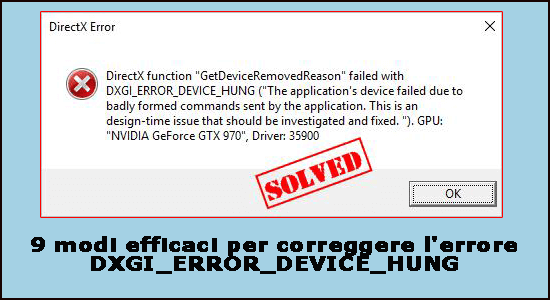Molti utenti Windows ricevono l’ errore DirectX DXGI_ERROR_DEVICE_HUNG comunemente durante l’avvio di determinati giochi sul proprio PC.
Secondo gli utenti, il gioco si arresta in modo anomalo e dopo aver riavviato il gioco, viene nuovamente visualizzato l’errore. Quindi, se stai anche assistendo a dxgi_error_device_hung, codice di errore 0x887A0006, allora c’è una buona possibilità che il componente DirectX non funzioni correttamente, per quanto riguarda la sua versione o anche problemi relativi alla GPU.
La buona notizia è che ci sono soluzioni pratiche per affrontare il problema.
Cos’è DXGI_ERROR_DEVICE_HUNG?
Uno dei problemi più comuni di DirectX, in cui gli utenti potrebbero visualizzare messaggi come GetDeviceRemovedReason , presenta un gruppo di problemi. Questi problemi comuni includono,
- Driver obsoleti sia in DirectX che in GPU
- Overclocking di GPU e CPU
- File mancanti nel registro
- Installazione impropria del gioco
- Problemi di RAM
Questi problemi contribuiscono a scenari di blocco del dispositivo di errore dxgi ed è più diffuso in questi giorni in giochi come Battleground, Call of Duty WW II. Il problema persiste con gli utenti di entrambe le GPU ATI Radeon e NVIDIA GeForce.
Vediamo le soluzioni una per una:
Come correggere l’errore “DXGI_ERROR_DEVICE_HUNG”?
Table of Contents
Soluzione 1 – Aggiornamento del driver grafico
Il problema più comune che persiste con tali errori riguarda il coinvolgimento di driver obsoleti. A volte questi driver richiedono la compatibilità corrispondente per l’esecuzione, mentre in alcuni casi uno di questi driver richiede il ripristino della versione precedente. Senza ulteriori indugi, cerchiamo la soluzione,
- Fare clic sui tasti Win+R e avviare la casella Esegui .
- Digita devmgmt.msc e fai clic su Invio
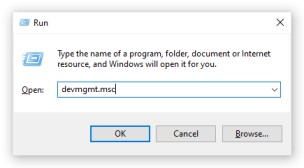
- Una volta all’interno di Gestione dispositivi , trova l’ opzione Schede video e fai clic per espandere
- Cerca il driver della tua scheda grafica e fai clic sull’opzione Aggiorna driver

- Nella finestra visualizzata, fare clic su Cerca automaticamente il software del driver aggiornato e consentire al driver di cercare gli aggiornamenti.

- In alternativa, visita il sito ufficiale della tua GPU e trova manualmente i driver appena aggiornati . Scarica questi file ed esegui di conseguenza.
- E come il processo è finito; riavviare il dispositivo per applicare le modifiche
È meglio andare per la ricerca automatica poiché ciò garantirebbe di trovare il driver più recente e aggiornato. Inoltre, se non sei sicuro, non rischiare con il download manuale dei driver. Una mossa impropria qui potrebbe peggiorare.
Ottieni Driver Updater per aggiornare automaticamente i driver grafici
Soluzione 2 – Aggiornamento di DirectX
Poiché 0x887A0006: DXGI_ERROR_DEVICE_HUNG è un problema legato a DirectX, la soluzione migliore sarebbe,
- Premi il tasto Win+R per aprire Run Box
- Digita dxdiag e fai clic su Invio.

- Atterreresti a DirectX Diagnostic Tool
- Seleziona la scheda Sistema e sotto questa opzione, controlla le informazioni sulla versione di DirectX
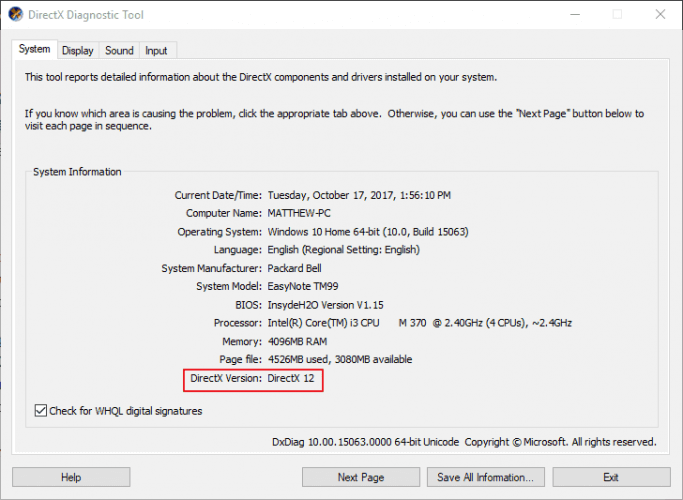
- Un punto da notare è che per le versioni di Windows da 8 a 10, Windows installa il driver quando si installa il sistema operativo. Inoltre, con ogni aggiornamento, Windows fornisce i driver DirectX (se viene rilasciato). Altrimenti, per tutti i sistemi operativi precedenti, controlla questi dal sito ufficiale di Microsoft.
- In alternativa, all’interno degli strumenti di diagnostica DirectX, digitare check e fare clic su Invio per trovare i risultati pertinenti.
- Fare clic su Opzioni di verifica aggiornamenti
- Dopo un paio di semplici clic, l’ultima versione di DirectX verrà scaricata e installata sul tuo dispositivo.
Ora controlla se l’errore è stato corretto o vai alla soluzione successiva.
Soluzione 3 – Modifica pannello di controllo NVIDIA
Se stai utilizzando una GPU NVIDIA obsoleta, potrebbe esserci un problema specifico che si collega al dispositivo di errore dxgi bloccato. Per superare il problema della scheda grafica Nvidia non rilevata :
- Avvia il Pannello di controllo e fai clic sull’opzione Hardware e suoni
- Qui fai clic sul pannello di controllo NVIDIA, quindi fai clic sull’opzione di impostazione 3D
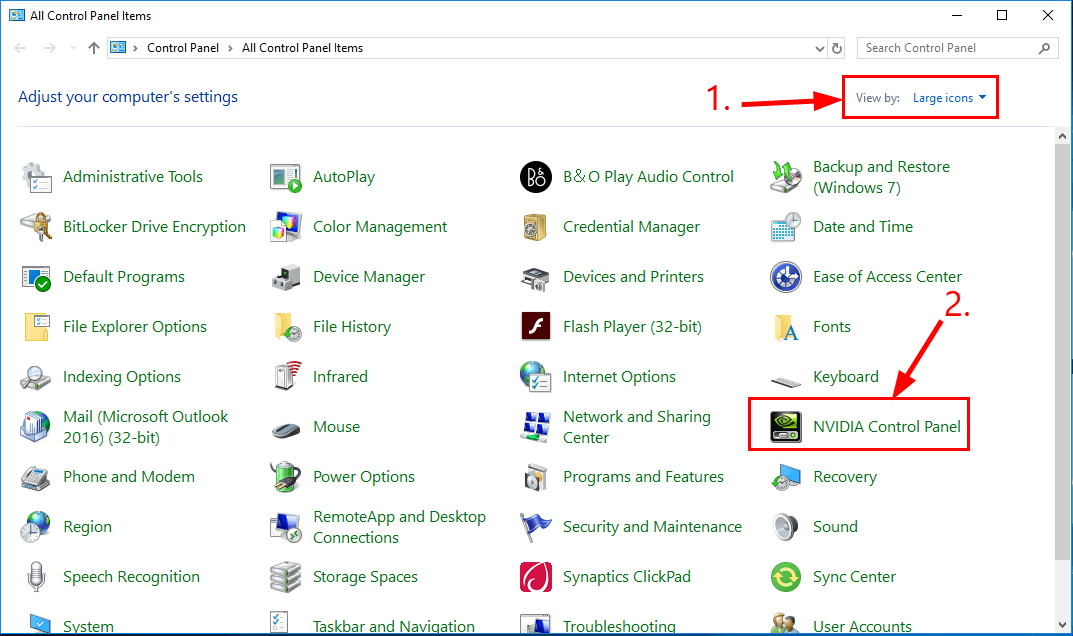
- Fare clic su Regola l’impostazione dell’immagine con l’opzione di anteprima
- All’interno, fai clic sull’opzione Impostazioni immagini 3D avanzate e fai clic su Applica
- Sotto l’ opzione Regola le impostazioni dell’immagine sul lato sinistro della pagina, fai clic su Gestisci impostazioni 3D
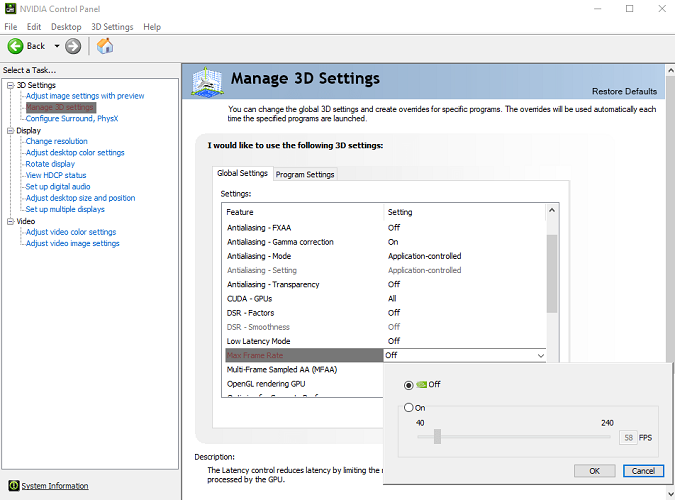
- Seleziona Impostazioni programma e fai clic su Aggiungi opzione
- Vedrai una pagina del pannello che mostra i file .exe del gioco che desideri personalizzare.
- Scegli il gioco e seleziona il processore grafico preferito su Processore NVIDIA ad alte prestazioni
- Riavvia in sicurezza il tuo dispositivo
Soluzione 4 – Modifica della scheda audio
In alcuni casi unici, la scheda audio può essere la causa dell’errore 0x887A0006. La soluzione è:
- Premi il tasto Windows + R per aprire la casella Esegui
- Tipo devmgmt.msc e colpo entrano
- Una volta all’interno di Gestione dispositivi, scegli Controller audio, video e giochi
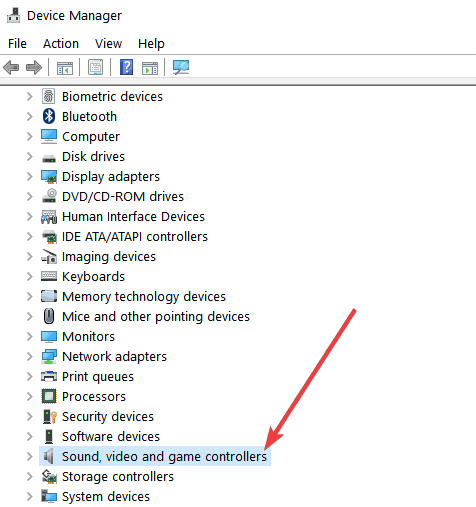
- Disabilita il dispositivo audio ad alta definizione facendo clic con il pulsante destro del mouse sull’opzione.
- Fare clic su Sì e riavviare il dispositivo
Soluzione 5 – ripristino dei driver per garantire la compatibilità
Se il tuo driver GPU è aggiornato e DirectX non corrisponde alla sua compatibilità, la mossa saggia sarebbe quella di ripristinare il driver per risolvere i problemi del driver . Per farlo,
- Avvia Gestione dispositivi come il passaggio precedente,
- Espandi gli adattatori display e scegli la scheda grafica (NVIDIA/ RADEON)

- Sceglilo e opta per Proprietà
- Sotto l’opzione Driver, scegli il driver seleziona Rollback e scegli un motivo appropriato e scegli Sì
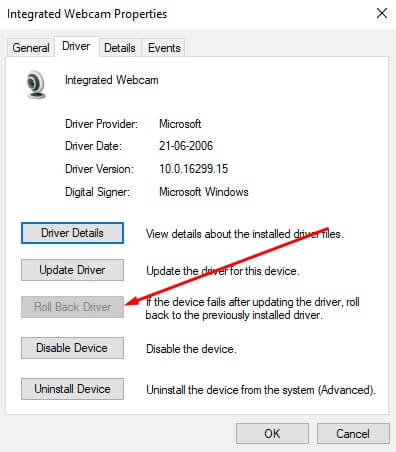
- Riavvia il dispositivo una volta completato il passaggio
Soluzione 6 – Risolvi la GPU overcloccata
Quando la frequenza di clock supera e le prestazioni sono mantenute al massimo, il problema tende a portare in DXGI_ERROR_DEVICE_HUNG; 0x88A0006 errori. A volte il gioco ha iniziato a bloccarsi a causa dell’overclocking, tuttavia, per ridurre il clock, il modo più semplice è ripristinare le impostazioni predefinite.
Il processo prevede,
- Riavviare il sistema
- Entra nel BIOS facendo costantemente clic su F2 o sui tasti pertinenti secondo la scheda madre per accedere al BIOS
- Scegli le funzionalità avanzate del chipset e seleziona Moltiplicatore CPU
- Scegli Ripristina impostazioni predefinite e fai clic su F10 per salvare le modifiche applicate
- Esci e riavvia il sistema , ci sono buone possibilità che il gioco inizi senza il messaggio visualizzato
Nonostante il fatto che l’overclock sia un ottimo modo per alzare la posta nell’esperienza di gioco, il problema potrebbe essere solo un promemoria o un segnale di avvertimento sull’impatto sull’hardware del sistema. Con questo, la tua esperienza di gioco potrebbe non essere così buona come sembrava con l’overclocking, ma sicuramente molto più preziosa per il tuo dispositivo nel suo insieme.
Soluzione 7 – Correzione dei file di registro/aggiunta di nuove chiavi di registro
In un caso classico, c’è la possibilità che ti venga richiesto di correggere/modificare/o persino aggiungere chiavi al tuo registro. Seguire i semplici passaggi può aiutarti a eludere il problema dxgi_error_device_hung in un batter d’occhio,
- Fare clic sulla barra di ricerca e digitare Registro e fare clic su Invio
- In alternativa, fare clic su Windows> Programmi> Accessori> Esegui o fare clic con la combinazione di tasti Win+R per trovare la barra di esecuzione e digitare Regedit
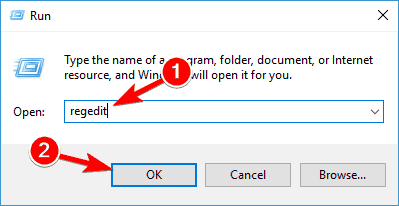
- Una volta dentro, accedi a questa posizione, Computer> HKEY_LOCAL_MACHINE fai clic su Sistema e quindi fai clic su CurrentControlSet> Controllo ora scegli l’ opzione Driver di grafica
- Una volta all’interno di questa cartella, fai clic sullo spazio vuoto e scegli il Nuovo
- Aggiungi la nuova chiave di registro optando per QWORD (64-bit) . Se stai utilizzando un sistema a 32 bit, scegli DWORD (32 bit).
- Rinominare la chiave come TdrLevel
- Fare doppio clic su di esso e modificare alcune modifiche vitali.
- Inserisci la data di valuta su 0
- E nella base scegli Esadecimale
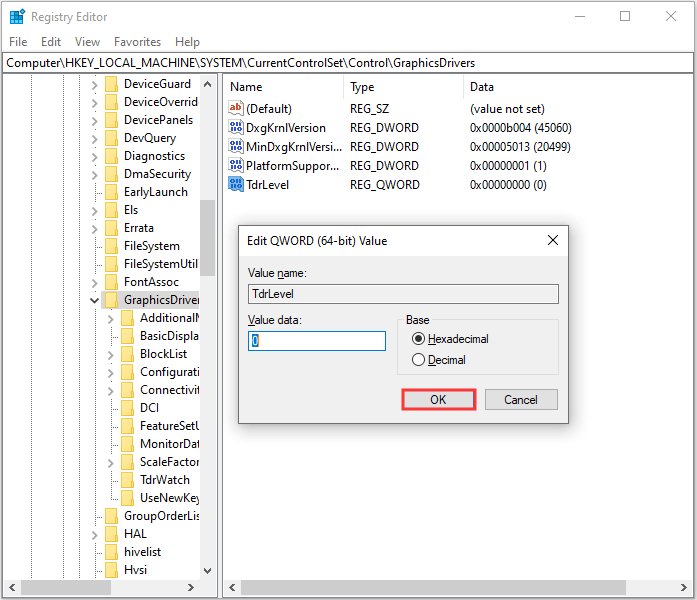
- Fare clic per applicare le modifiche e riavviare semplicemente il dispositivo
Una volta eseguito il passaggio, il problema dovrebbe essere risolto senza alcun inconveniente notevole.
Soluzione 8 – Reinstallazione o verifica degli errori di installazione
Errori come DXGI_ERROR_DEVICE_HUNG; 0x887A0006 può apparire se il gioco non è installato correttamente. In tal caso, l’unico modo è reinstallare i file e consentire la riparazione automatica mentre l’installazione è in corso. Ciò aiuterebbe a ridurre altri processi e a risparmiare molto tempo. Tuttavia, la maggior parte degli errori di installazione vengono visualizzati durante il primo utilizzo stesso.
Soluzione 9 – Pulisci RAM e slot RAM
In questa soluzione, si consiglia di scollegare la RAM dal suo slot e pulirli con un panno morbido e soffiare la polvere dallo slot. Tuttavia, mantieni questo passaggio come ultima risorsa e solo se tutti gli altri passaggi sopra menzionati falliscono.
Soluzione consigliata per ottimizzare le prestazioni del PC Windows 10
Se il tuo PC Windows 10 funziona lentamente o si blocca durante il gioco, qui ti suggeriamo di scansionare il tuo sistema con lo PC Riparazione Attrezzo
Questo è uno strumento multifunzione avanzato, che semplicemente scansionando una volta, rileva e risolve vari problemi del PC. Con questo puoi pulire le voci di registro, riparare i file di sistema, rimuovere virus o infezioni da malware e prevenire la perdita di file.
Non solo questo, è in grado di correggere vari errori ostinati del PC e ottimizzare le prestazioni del PC Windows. Quindi, scarica lo strumento e il resto del lavoro verrà svolto automaticamente.
Ottenere un PC Riparazione Attrezzo, a Ottimizzare tuo finestre PC Prestazione
Pensieri finali
Queste erano alcune delle principali soluzioni che ti avrebbero aiutato a uscire da dxgi_error_device_hung. Questo è un problema molto comune e innumerevoli utenti lo hanno affrontato per molto tempo.
Abbiamo fatto del nostro meglio per fornire le correzioni praticabili che hanno funzionato per diversi utenti interessati per superare l’errore su Windows 10.
Infine, se c’è qualcosa che mi sono perso, sentiti libero di connetterti con i nostri esperti sulla nostra pagina Facebook .
Spero che l’articolo funzioni per te per risolvere completamente l’errore.
Buona fortuna..!

Always up to help others with their PC-related issues, Jack loves to write on subjects such as Windows 10, Xbox, and numerous technical things. In his free time, he loves to play with his dog “Bruno” and hang out with his friends.